Thông thường các App (ứng dụng) trên iPhone thường được tối ưu để hiển thị theo chiều dọc hoặc chiều ngang - tuy nhiên, có một số App nhất định có thể hoạt động hiệu quả hơn khi Orientation Lock/Khóa hướng bị tắt.
Có thể ví dụ như YouTube hoặc Photos/Ảnh - trong đó việc xoay ngang thiết bị sang ngang sẽ mang lại trải nghiệm xem toàn màn hình tốt hơn.
Nếu để Orientation Lock bật mặc định, mỗi khi mở các App nói trên bạn sẽ phải tắt nó trong Control Center/Trung tâm điều khiển - và bật lại đi sau khi không còn sử dụng.

Rõ ràng việc này khá mất thời gian - và may mắn thay, có một công cụ giúp bạn tự động hóa việc tắt và bật Orientation Lock theo từng App cụ thể. Dưới đây là các bước để cài đặt:
+ Bạn cần khởi chạy ứng dụng Shortcuts/Phím tắt > Automation/Tự động hóa.
+ Nhấn biểu tượng + tại góc trên bên phải sau đó chọn Create Personal Automation/Tạo mục tự động hóa cá nhân.
+ Cuộn xuống và chọn App.
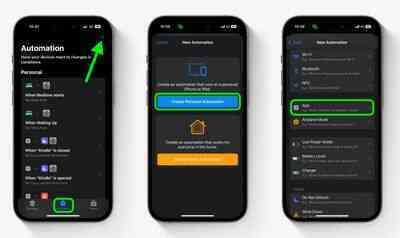
+ Đảm bảo rằng các tùy chọn Is Opened/Đã mở và Is Closed/Đã đóng đều đã được chọn sau đó tiếp tục nhấn vào Choose/Tùy chọn màu xanh lam.
+ Chọn các App mà bạn muốn tính năng tự động hóa hoạt động (ví dụ như YouTube và Photos), sau đó nhấn Done/Xong.
+ Nhấn vào Next/Tiếp theo và Add Action/Thêm hành động.
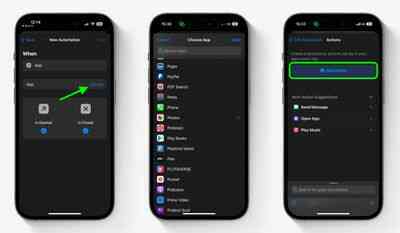
+ Nhập Set Orientation Lock/Đặt khóa định hướng vào trường tìm kiếm, sau đó chọn tập lệnh trong kết quả.
+ Nhấn vào Next/Tiếp theo ở trên cùng bên phả
+ Tắt Ask Before Running/Hỏi trước khi chạy sau đó chạm vào Don't Ask/Không hỏi để xác nhận
+ Nhấn Done/Xong để kết thúc.
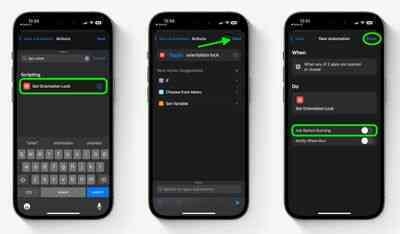
Tự động hóa của bạn giờ đây sẽ được lưu trong ứng dụng Phím tắt và sẽ được kích hoạt vào lần tới khi bạn mở hoặc đóng các App mà bạn đã lựa chọn.
Tuy nhiên cũng cần lưu ý rằng nếu Orientation Lock đang tắt và bạn mở một trong các App đã chọn, thì khóa hướng sẽ được bật lại, đây có thể là tác dụng ngược mà bạn dự định.
Lấy link